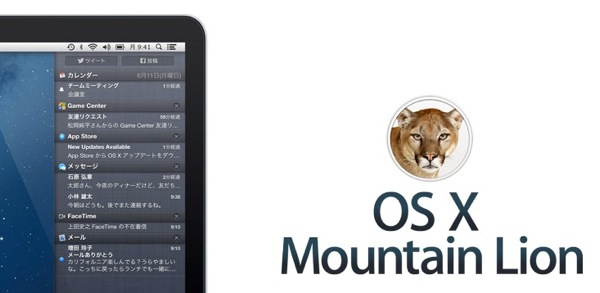
みなさん通知っちゃってますか?「えばさん」 (@Ebba_oBL )です。
Growl を統合して既に本領発揮な感じの通知センターですが、メニューバーの端っこまでマウスカーソル持って行ってクリックするのってあんまりスマートじゃないですよね。
Mountain Lion ではトラックパッドのゼスチャーにあらかじめ通知センターを開くゼスチャーが割り当てられています。
目次
パッドの右端から2本指で左へスワイプ
右から左へ2本指でスワイプすると通知センターが開きます。こりゃ便利&スマート!
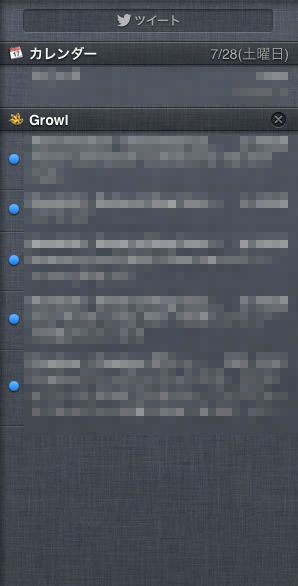
ただ、パッドの右端というより、パッドの外側から左へスワイプしたほうが反応がいいようです。
このようにパッドの外からスワイプ
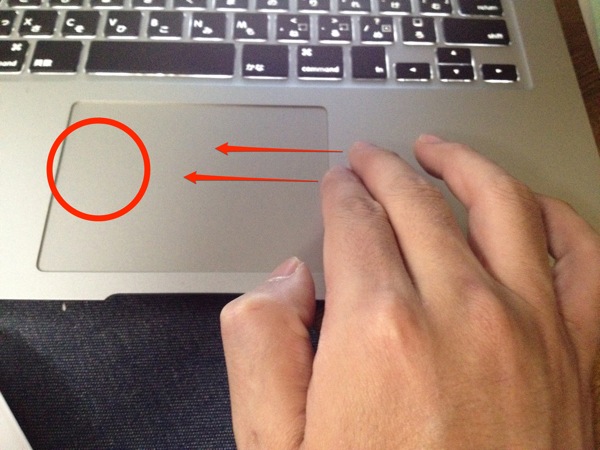
パッドの中からやると反応しないことも
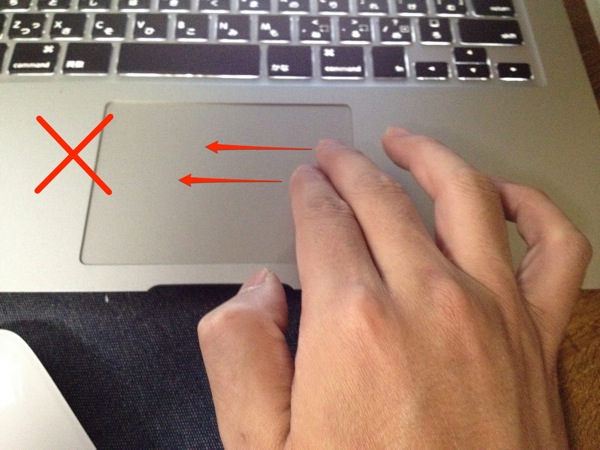
更にそのまま2本指で下へスワイプすると
通知センターが開いた状態から、マウスカーソルを通知センターに乗せて、2本指で更に下へスワイプすると
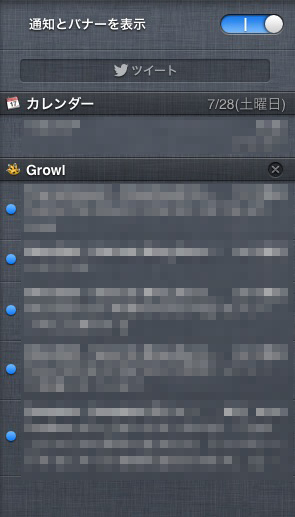
「通知とバナーを表示」というスイッチが現れます。これをオフにすれば通知とバナーが出なくなります。
まだ自分はオフにしたままにしたことが無いのですが、オフにすると「明日再開します」と表示されます。
1日たったらまた戻してくれるようです。一時的に通知を出したくない「集中したい時」にオフにするように想定されているようです。
まだまだ小ネタが隠されていそうな Mountain Lion ですが、また何か発見があったらエントリしたいと思います。
![]() OS X Mountain Lion
OS X Mountain Lion 
カテゴリ: 仕事効率化
価格: ¥1,700



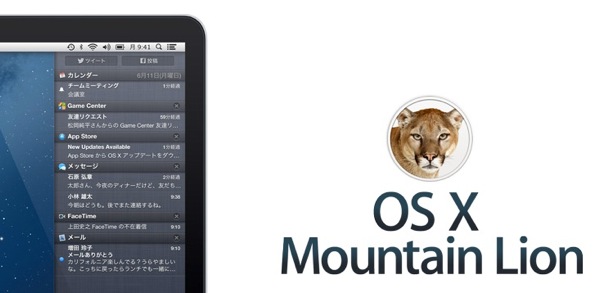
コメント